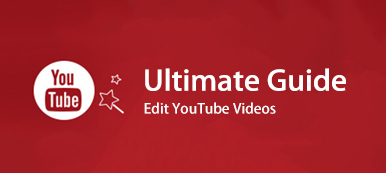Bir ekranda iki veya daha fazla video oynatmak istiyorsanız, iki videoyu yan yana koyabilirsiniz. Veya bölünmüş ekran videosu yapmak için önceden hazırlanmış bir bölünmüş ekran şablonu seçebilirsiniz. Daha sonra, bölünmüş ekran videonuzu göz alıcı hale getirmek için arka plan müziği, geçişler ve diğer ilginç efektler ekleyebilirsiniz.
Piyasada birçok bölünmüş ekran video düzenleyici var. Birçok kişinin video düzenleme konusunda yeni olduğu düşünüldüğünde, bu makale, kullanımı kolay bölünmüş ekran video oluşturma araçlarını tanıtmayı amaçlamaktadır. Böylece bilgisayarınızda veya telefonunuzda kolay adımlarla çoklu ekran videosu yapabilirsiniz.

- Bölüm 1: Windows ve Mac'te Bölünmüş Ekran Videosu Nasıl Yapılır
- Bölüm 2: iPhone ve Android'de Bölünmüş Ekran Videosu Nasıl Oluşturulur
- Bölüm 3: Bölünmüş Ekran Videosu Yapmayla İlgili SSS
Bölüm 1: Windows ve Mac'te Bölünmüş Ekran Videosu Nasıl Yapılır
Çok sayıda video klibi bölünmüş ekranlı bir videoda birleştirmek istiyorsanız, kullanmanız önerilir. Apeaksoft Video Dönüştürücü Ultimate. Program, kullanıcıların 13 farklı videoya kadar bölünmüş ekran videosu oluşturmasına olanak tanır. Video ekran boyutunu, konumunu, arka plan müziğini ve daha fazlasını ayarlayabilirsiniz. Ayrıca, bölünmüş ekran video düzenleyici yazılımında daha fazla değişiklik yapmak için bir video düzenleyici edinebilirsiniz. 1000'den fazla format desteği ve mükemmel video araç kutusu da çekici.
- 1. 2-13 video klip ile çok ekranlı bir video yapın.
- 2. 24 düzen ile ızgara veya sütunlarda bölünmüş ekran videoları oluşturun.
- 3. Gerçek zamanlı önizleme penceresiyle arka plan müziği ekleyin ve video efektlerini düzenleyin.
- 4. Çıktı video formatını, kare hızını, çözünürlüğü, kaliteyi ve daha fazlasını ihtiyacınıza göre değiştirin.
- 5. Hızlı hızlanma ve kayıpsız bölme ekranı video desteği.
1. AdımApeaksoft Video Converter Ultimate'ı ücretsiz indirin, kurun ve başlatın. git Kolaj çoklu ekran video düzenleyicisine erişmek için.

2. AdımBoş bir bölünmüş ekran düzeni seçin. Yan yana video veya çok ekranlı video yapabilirsiniz.

3. AdımVideonuzu veya resminizi içe aktarmak için + düğmesini tıklayın. Farenizi bir videonun üzerine getirin. Burada video efektlerini gerçek zamanlı olarak düzenleyebilirsiniz.

4. AdımFon müziği ile bölünmüş ekran videosu oluşturmak istiyorsanız, tıklayabilirsiniz. ses ve önce onay işaretini etkinleştirin Fon Müziği. Yerel ses dosyanızı herhangi bir video klibe yükleyin.

5. AdımTıkla Ihracat sağ alt köşede. Burada özel video formatı, kare hızı, çözünürlük, kalite ve yol klasörünü ayarlayabilirsiniz. Sonunda, tıklayın İhracat Başlangıç bölünmüş ekran videonuzu kaydetmek için

Bölüm 2: iPhone ve Android'de Bölünmüş Ekran Videosu Nasıl Oluşturulur
İyi bir bölünmüş ekran video uygulaması sorununuzu çözebilir. Perfect Video Editor Collage, Video Collage ve Photo Grid, Split Screen Video, Acapella, Video merge – Side By Side, iMovie, ve dahası. sadece hangi iOS veya Android sürümünü kullandığınızı kontrol edin. Daha sonra bölünmüş ekran efektini kolayca elde edebilirsiniz.
1. AdımBir uygulamayı indirin ve yükleyin. Burada PicPlayPost'u iPhone veya Android bölünmüş ekran video uygulamanız olarak kullanabilirsiniz.
2. AdımVideo kolajı veya duvar yapmak için bir şablon seçin.
3. AdımVideo kliplerinizi tek tek ekleyin.
4. AdımBölünmüş ekran videonuza arka plan müziği ve geçişler ekleyin.
5. AdımAndroid veya iPhone bölünmüş ekran videonuzu dışa aktarın ve paylaşın.
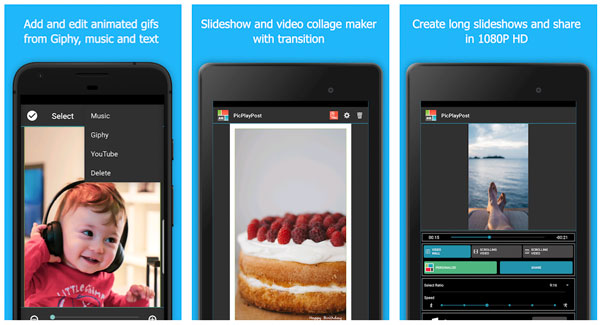
Bölüm 3: Bölünmüş Ekran Videosu Yapmayla İlgili SSS
PowerDirector'da bölünmüş ekran videosu nasıl yapılır?
Cyberlink PowerDirector'ı açın. Video kliplerinizi içe aktarın. Bunları PowerDirector zaman çizelgesine sürükleyin. Araçlar açılır listesinden, Kırp/Yakınlaştır/Kaydır. Her video ekran boyutunu manuel olarak ayarlayabilirsiniz. Daha sonra, yan yana bölünmüş ekran videonuzu dışa aktarın.
Windows Movie Maker'da bölünmüş ekran videosu çekebilir misiniz?
Hayır, Windows Movie Maker bölünmüş ekran özelliğini desteklemez. Windows Movie Maker alternatifiyle bölünmüş ekran videosu yapmanız gerekiyor. Veya kameranızla yan yana bir video kaydedebilir ve ardından daha fazla değişiklik için bunu Windows Movie Maker'a aktarabilirsiniz.
İMovie'de bölünmüş ekran videosu nasıl yapılır?
Mac ve iPhone'da iMovie ile ekranı 2 veya 4'e bölebilirsiniz. Önce iMovie'yi açın. Video klipleri kendi zaman çizelgesine aktarın. Bul ve seç Yer Paylaşımı Ayarları sağ üst araç çubuğundaki düğmesine basın. Seçmek Bölünmüş ekran açılır listeden. iMovie'de bölünmüş ekran yapabilirsiniz. iMovie Position ve Slide seçenekleriyle bölünmüş ekran efektini ayarlayın.
Windows 10/8/7, Mac, iPhone ve Android cihazlarda bölünmüş ekran videosu oluşturmak için bu kadar. İşi yapmak için masaüstü ve mobil bölünmüş ekran video uygulamalarını kullanabilirsiniz. Sadece boş bir bölünmüş ekran video ön ayarı seçin. Daha sonra, kolaylıkla bölünmüş ekran efekti oluşturmak için talimatlarını takip edebilirsiniz.
Bu arada, iPhone veya Android'de bölünmüş ekran videosu kaydetmek istiyorsanız, bir ekran video kaydedici ve bölünmüş ekran video uygulaması. Sonuç olarak, birden fazla kayıt videosunu tek bir ekran videosunda başarılı bir şekilde birleştirebilirsiniz.
YouTube, TikTok ve diğer platformlar için bölünmüş ekran videoları yapmaya gelince. Maksimum dosya boyutu sınırını, video oranını ve video biçimini kontrol edin. Aksi takdirde, video formatınızı yükleyemeyebilirsiniz. Örneğin, bölünmüş ekran YouTube videoları yapmak istiyorsanız, videonuzu MP4 formatında kaydetmeniz gerekir. Standart en boy oranı 16:9'dur. TikTok bölünmüş ekran videolarına gelince, bunun yerine 9:16 veya 1:1 seçilmesi önerilir. Desteklenen TikTok video formatları arasında MP4 ve MOV bulunur.
İlk bölünmüş ekran videonuzu şimdi yapabilir misiniz? Değilse, bizimle e-posta yoluyla iletişime geçmekten çekinmeyin. Veya sorunuzu veya önerinizi aşağıdaki yoruma yazabilirsiniz.